Hvordan skriver jeg ut tekstmeldinger fra Android-telefonen? [4 Metoder]
Leter du etter et effektivt verktøy for å skrive ut Android-meldinger? Ikke bekymre deg. Mange har det samme problemet med deg. På denne siden vil det bli introdusert flere enkle måter å skrive ut tekstmeldinger fra Android-mobiltelefon.
Metode 1. Skriv ut Android-meldinger via Sikkerhetskopiering av Android-meldinger
Ifølge brukeranmeldelser har noen skrevet ut meldinger ved å ta skjermbilder en etter en. Det er faktisk for plagsomt. Her anbefales det å overføre tekstmeldinger til PC, og deretter skrive ut Android-meldinger via skriver. Som du lagrer, blir meldinger vanligvis lagret i telefonminnet eller SIM-kortet, så for å kunne skrive ut tekstmeldinger fra Android-telefonen, bør du vende deg til en tredjepartsprogramvare. Da er denne Coolmuster Android Messages Backup en anbefaling fra mange brukere.
Hva kan Backup av Android Messages Backup gjøre for deg?
Ved å jobbe med dette programmet, kan du kopiere alle detaljer av din tekstmeldingssamtaler til PC eller Mac, inkludert innholdet i tekstmeldinger, kontaktnavn, kontaktnumre, mottatt / sendt dato og klokkeslett og mer, slik at du kan skrive ut dem helt via skriveren uten tap og også lage en sikkerhetskopi for din viktige meldinger. Om nødvendig kan du også gjenopprette eller importere SMS fra datamaskinen til Android-telefonen din, opprette en ny melding og sende den til vennene dine på datamaskinen eller slettet uønskede tekstmeldinger fra Android på datamaskinen systematisk.
Forresten , kan du også administrere andre Android-data, for eksempel kontakter, samtalelogger, bilder, videoer, apper, bøker og mer. Og nesten alle Android-telefoner eller nettbrett støttes, inkludert Samsung, LG, HTC, Sony, Huawei, ZTE, Motorola, etc. I tillegg er denne programvaren ganske enkel å bruke, du kan nå målet ditt om å lagre SMS til PC og skrive ut av dem i løpet av få minutter.
Her er to gratis prøveversjoner (Windows & Mac), vennligst last ned den riktige avhengig av datamaskinsystemet.


Trinn for å trekke ut SMS fra Android for utskrift:
Trinn 1. Bruk dette programmet på PC
Først og fremst laster du ned og installerer denne programvaren på datamaskinen. Åpne den og koble din Android-mobiltelefon til datamaskinen via en USB-kabel.
Trinn 2. Få Android-telefon oppdaget
Når du har koblet Android-telefonen til datamaskinen, får du en menyen som vist. Følg trinnene for å aktivere USB-feilsøking på telefonen, slik at denne programvaren vil kunne oppdage telefonen din umiddelbart.

Så snart den oppdager Android-telefonen din, begynner den å installere USB-driver på datamaskinen din. Etter det kan den automatisk skanne telefondataene dine grundig. Etter en stund kan du få et grensesnitt som følger. Nå kan du forhåndsvise hele dataene på Android-telefonen din etter eget ønske.

Trinn 3. Kopier meldinger til datamaskinen
Gå inn i «SMS» -mappen for å forhåndsvise hele tekstmeldingssamtalene på din Android-mobiltelefon. Velg meldingene du vil skrive ut, trykk deretter på «Eksporter» -knappen og velg et utdataformat som TEKST, CSV eller XML for utskrift, alle meldingene lagres på datamaskinen din i løpet av sekunder.

Trinn 4. Skriv ut eksporterte Android-meldinger på PC
Etter at du har fått sikkerhetskopifilen til meldingene dine på datamaskinen, kan du skrive dem ut via skriveren med ett klikk. Åpne bare Android-meldingene i * .csv / *. Text / *. Xml-format med Microsoft Excel, klikk «File» > «Print» og bekreft det. Det er veldig enkelt å betjene, ikke sant?

Metode 2. Skriv ut Android SMS ved å ta skjermbilde
Som nevnt ovenfor kan du også ta et skjermbilde for å skrive ut meldingssamtaler fra Android-telefonen, selv om det er mer plagsomt og vanskelig å sortere gjennom bildene. Du må ta skjermen på alle tekstmeldinger du vil ha på Android-telefonen din, og bruke noen verktøy for å få skrevet ut alle skjermbildene. Hvis nødvendig, kan du se følgende trinn for å gjøre denne jobben.
Trinn 1. Ta skjermbilder av meldinger på Android
Start Messages-appen på Android-telefonen din, og åpne en samtale du vil skrive ut. Så kan du begynne å ta et skjermbilde av meldingssamtalen en og en for utskrift. For å fange en skjerm på Android, kan du sjekke tre måter å ta skjermbilder på Android med skjermbilde-snarvei, skjermdumpkombinasjon eller Android Screenshot Assistant (anbefales).

Trinn 2. Lagre og skriv ut bildene
Lagre deretter de tatt bildene i Photos-appen din med en mappe, og bruk en skriver som Google Cloud Print for å skrive ut bildene av en. Du kan også overføre bildene fra Android til PC og deretter skrive dem ut med metode 1.
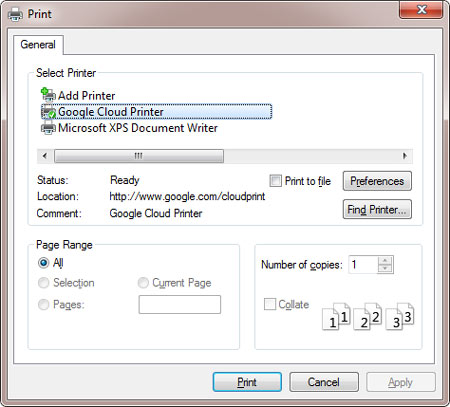
Tips: Mistet skjermbildene du vil skrive ut? Vennligst lær hvordan du gjenoppretter tapte skjermbilder på Android-telefonen.
Metode 3. Skriv ut Android-tekstmeldinger ved å sende dem e-post
Så lenge du kan eksportere tekstmeldinger fra Android til datamaskinen, er det alltid en måte å skrive ut meldinger fra Android på datamaskinen. Så det kan være et alternativ å skrive ut Android-meldinger ved å sende Android-meldinger til PC og laste ned de vedlagte filene på datamaskinen og skrive dem ut. Du må imidlertid sørge for at meldingsappen din kommer med e-postfunksjonen. Følg trinnene nedenfor og prøv.

Trinn 1. Send Android-meldinger via e-post til e-postkontoen din
Åpne SMS-appen på Android-telefonen din, og finn og trykk deretter på alternativet «Backup SMS». Senere vennligst velg de ønskede samtalene og send dem til e-postkontoen din ved å klikke «OK». Hvis du blir bedt om det, vennligst skriv inn e-postadressen og passordet ditt.
Trinn 2. Last ned og skriv ut Android-meldinger
Når e-postadressen din er sendt, kan du logge på e-postkontoen din på din PC. , og last deretter ned vedleggsfilene. Når du har lastet ned meldingene, åpner du bare filene med Microsoft Excel, og klikker «File» > «Print» for å skrive dem ut som Metode 1.
Metode 4 Skriv ut Android-meldinger via noen apper
Det er noen apper som også kan hjelpe deg med å skrive ut tekstmeldingssamtaler fra Android. Du kan søke i en av dem nedenfor fra Google Play Store for å overføre meldinger fra Android til Gmail, datamaskin eller andre lagringstjenester og deretter skrive dem ut.
1. SMS Backup +
SMS Backup + er populært i Google Play Butikk, som lar deg sikkerhetskopiere SMS, MMS og anropslogg ved hjelp av separate koder i Gmail og Google Kalender. Så du kan bruke den til å overføre meldinger fra Android til Gmail, og deretter laste ned filene fra Gmail og skrive dem ut. I tillegg er programvaren gratis, så du kan fullføre prosessen uten kostnad.

2. SMS til tekst
SMS til tekst er et program for sikkerhetskopiering og gjenoppretting av SMS som lar deg eksportere SMS-meldinger og konvertere dem til vanlig tekst- og CSV-filformat. Med unntak av den gratis versjonen, lar SMS til tekst deg også eksportere SMS-meldinger, konvertere dem til Excel- og HTML-filformater og sende dem til e-posten din som vedlegg! Deretter kan du laste ned filene og skrive dem ut uten problemer.
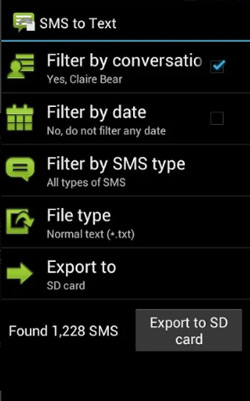
3. Tekst til e-post
Tekst til e-post er et verktøy for sikkerhetskopiering for å konvertere tekst / meldinger til tekst / PDF / CSV og / eller som e-posttekst for senere bruk. Etter at du har brukt denne appen til å ha Android-meldingene dine på e-post, kan du laste dem ned eller kopiere filene til word for utskrift uten problemer.
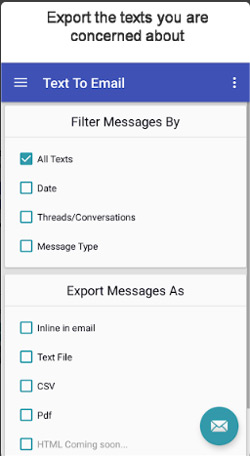
Ord til slutt:
Inntil nå har du fire forskjellige løsninger for å skrive ut tekstmeldinger fra Android-telefonen. Hva er din favoritt? Faktisk har denne Coolmuster Backup av Android-meldinger mange flere funksjoner. Bare last ned en for å prøve, den vil aldri svikte deg.


Relatert artikkel:
Hvordan overføre tekstmeldinger fra Android til datamaskin
Hvordan overføre kontakter fra Android til datamaskin
Enkel måte å skrive ut kontakter fra Android-telefoner
Backup Android SMS som HTML for utskrift
Hvordan skrive ut Tekstmeldinger fra LG mobiltelefoner?
Hvordan skrive ut tekstmeldinger fra Samsung Galaxy Series?